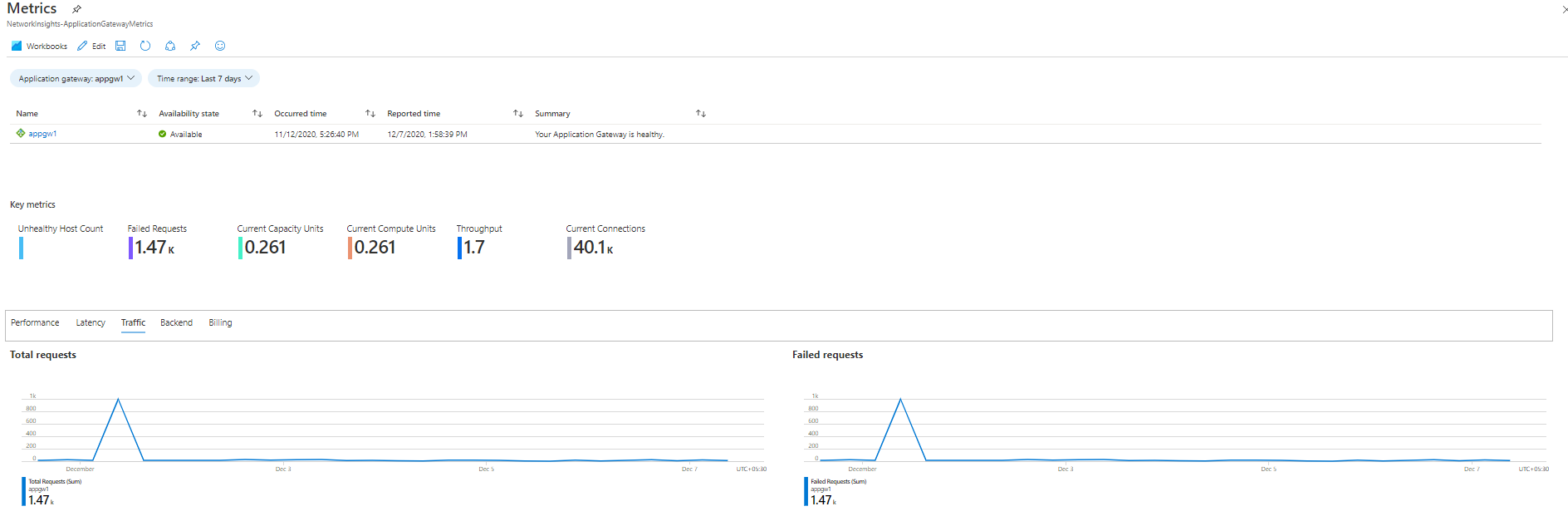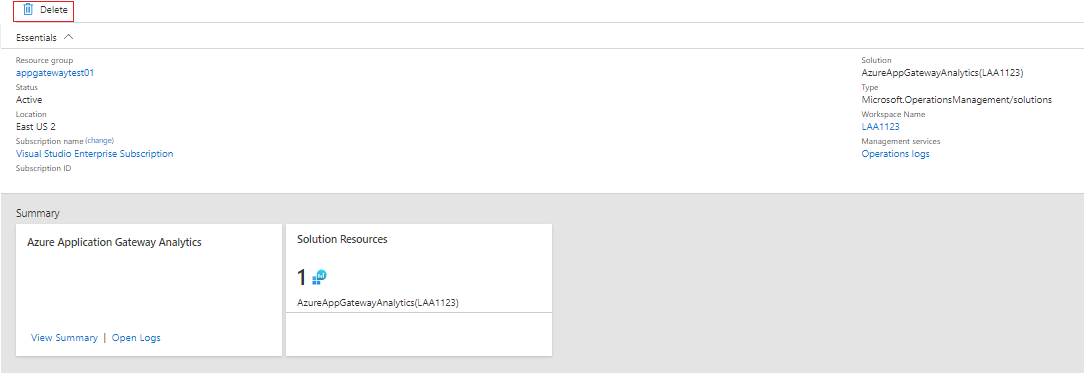Решения для мониторинга сетей Azure в Azure Monitor
Примечание
Мы рекомендуем использовать модуль Azure Az PowerShell для взаимодействия с Azure. Чтобы начать работу, см. статью Установка Azure PowerShell. Дополнительные сведения см. в статье Перенос Azure PowerShell с AzureRM на Az.
В Azure Monitor предлагаются следующие решения для мониторинга сетей.
- Сетевые Монитор производительности для:
- Отслеживайте работоспособность сети.
- Шлюз приложений Azure аналитики для проверки:
- Шлюз приложений журналы.
- Шлюз приложений метрик.
- Решения для мониторинга и аудита сетевой активности в облачной сети:
Монитор производительности сети
Решение для управления сетевыми Монитор производительности — это решение для мониторинга сети, которое отслеживает работоспособность, доступность и доступность сетей. Он используется для отслеживания подключения между:
- Общедоступное облако и локальная среда.
- Центры обработки данных и расположения пользователей, такие как филиалы.
- Подсети, в которых размещаются различные уровни многоуровневого приложения.
Дополнительную информацию см. в статье Решение монитора производительности сети в Azure Log Analytics.
аналитика Шлюз приложений
- Включите отправку данных диагностики в рабочую область Log Analytics в Azure Monitor.
- Используйте подробную сводку по ресурсу с помощью шаблона книги для Шлюз приложений.
Если журналы диагностики не включены для Шлюз приложений, в книге будут заполнены только данные метрик по умолчанию.
Просмотр сведений о сборе данных о сетях Azure
Решения аналитики Шлюз приложений и аналитики групп безопасности сети собирают диагностика журналы непосредственно из Шлюз приложений и групп безопасности сети. Нет необходимости записывать журналы в Хранилище BLOB-объектов Azure, и для сбора данных не требуется агент.
В следующей таблице показаны методы сбора данных и другие сведения о сборе данных для Шлюз приложений аналитики и аналитики групп безопасности сети.
| Платформа | Direct Agent | Агент Systems Center Operations Manager | Azure | Нужен ли Operations Manager? | Отправка данных агента Operations Manager через группу управления | Частота сбора |
|---|---|---|---|---|---|---|
| Azure | • | При регистрации |
Включение Шлюз приложений диагностика на портале
В портал Azure перейдите к ресурсу Шлюз приложений для отслеживания.
Выберите Параметры диагностики, чтобы открыть следующую страницу.
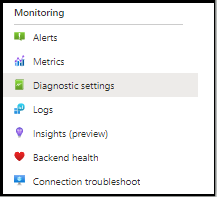
Установите флажок Отправить в рабочую область Log Analytics .
Выберите существующую рабочую область Log Analytics или создайте рабочую область.
Установите флажок под журналом для каждого из типов журналов для сбора.
Выберите Сохранить, чтобы включить ведение журнала диагностика в Azure Monitor.
Включение сетевого диагностика Azure с помощью PowerShell
Следующий скрипт PowerShell содержит пример включения ведения журнала ресурсов для шлюзов приложений.
$workspaceId = "/subscriptions/d2e37fee-1234-40b2-5678-0b2199de3b50/resourcegroups/oi-default-east-us/providers/microsoft.operationalinsights/workspaces/rollingbaskets"
$gateway = Get-AzApplicationGateway -Name 'ContosoGateway'
Set-AzDiagnosticSetting -ResourceId $gateway.ResourceId -WorkspaceId $workspaceId -Enabled $true
Доступ к аналитике Шлюз приложений с помощью Azure Monitor Network Insights
Доступ к Application Insights можно получить на вкладке Аналитика в ресурсе Шлюз приложений.
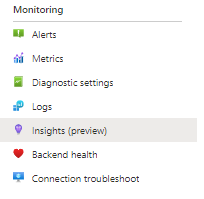
На вкладке Просмотр подробных метрик откроется предварительно заполненная книга, в которую сводятся данные из ресурса Шлюз приложений.
Новые возможности книги Azure Monitor Network Insights
Примечание
Никакие другие затраты не связаны с книгой Azure Monitor Network Insights. Счета за использование рабочей области Log Analytics будут по-прежнему выставляться.
Книга Network Insights позволяет воспользоваться новейшими возможностями Azure Monitor и Log Analytics, в том числе:
- Централизованная консоль для мониторинга и устранения неполадок с данными метрик и журналов.
- Гибкий холст для поддержки создания пользовательских многофункциональных визуализаций.
- Возможность использовать шаблоны книг и предоставлять общий доступ к ним более широкому сообществу.
Дополнительные сведения о возможностях нового решения для книг см. в статье Общие сведения о книгах.
Миграция из решения аналитики шлюза Azure в книги Azure Monitor
Примечание
Для доступа к метрикам и аналитике журналов для Шлюз приложений ресурсов рекомендуется использовать решение azure Monitor Network Insights.
Убедитесь, что параметры диагностика включены для хранения журналов в рабочей области Log Analytics. Если она уже настроена, книга Azure Monitor Network Insights сможет использовать данные из того же расположения. Изменения больше не требуются.
Примечание
Все прошлые данные уже доступны в книге с момента первоначального включения параметров диагностики. Передача данных не требуется.
Получите доступ к книге аналитики по умолчанию для ресурса шлюза приложений. Все существующие аналитические данные, поддерживаемые решением аналитики шлюза приложений, уже находятся в книге. Вы можете добавлять пользовательские визуализации на основе данных метрик и журналов.
После просмотра всех аналитических сведений о метриках и журналах для очистки решения аналитики шлюза Azure из рабочей области удалите решение из области Ресурсы решения .
Устранение неполадок
Выполните действия, описанные здесь, чтобы устранить неполадки Диагностика Azure.
Устранение неполадок системы диагностики Azure
Если появляется следующее сообщение об ошибке, поставщик ресурсов Microsoft.Insights не зарегистрирован:
Failed to update diagnostics for 'resource'. {"code":"Forbidden","message":"Please register the subscription 'subscription id' with Microsoft.Insights."}
Чтобы зарегистрировать поставщик ресурсов, сделайте следующее на портале Azure:
- В области навигации слева выберите Подписки.
- Выберите подписку, указанную в сообщении об ошибке.
- Выберите параметр Поставщики ресурсов.
- Найдите поставщика microsoft.insights .
- Щелкните ссылку Регистрация .
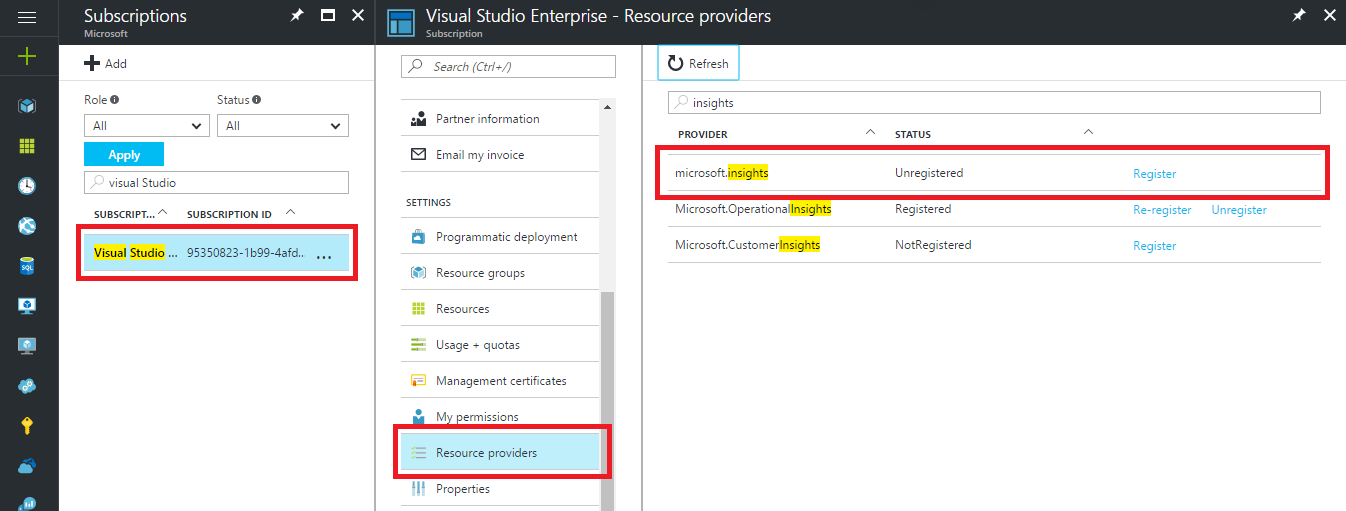
После регистрации поставщика ресурсов Microsoft.Insights повторите настройку диагностика.
Если в PowerShell появляется следующее сообщение об ошибке, необходимо обновить версию PowerShell:
Set-AzDiagnosticSetting : A parameter cannot be found that matches parameter name 'WorkspaceId'.
Чтобы обновить версию Azure PowerShell, следуйте инструкциям в разделе Установка Azure PowerShell.
Дальнейшие действия
Используйте запросы журналов в Azure Monitor для просмотра подробных Диагностика Azure данных.